mssql 확장의 쿼리 기록
이 문서에서는 VS Code의 mssql 확장의 쿼리 기록 기능을 소개합니다. 쿼리 기록은 SQL Server 보기에서 섹션 하나로 표시되며 VS Code용 mssql 확장이 설치된 경우에는 기본으로 사이드바에서 이용할 수 있습니다.
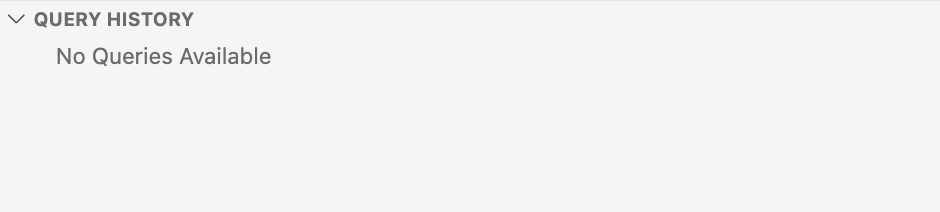
쿼리 기록 보기
처음에는 쿼리 기록이 비어 있지만 쿼리를 실행하면 그 때마다 실행한 쿼리를 각각의 행으로 캡처해 창에 표시합니다.

각 행은 다음 세 부분으로 구성됩니다.
- 상태 아이콘: 쿼리가 제대로 실행되면 "✔️", 오류가 발생하면 "❌"과 같이 표시됩니다.
- 쿼리 텍스트: 실행한 쿼리 텍스트입니다.
- 연결 정보: 쿼리가 실행된 서버와 데이터베이스입니다.
쿼리 기록 행 작업
기록 행을 마우스 오른쪽 단추로 클릭하면 다음 작업을 사용할 수 있는 메뉴가 표시됩니다.
- 쿼리 열기
- 쿼리 실행
- 삭제
쿼리 열기
쿼리 열기 옵션은 쿼리를 실행하면 해당 쿼리의 연결을 이용해 실행된 쿼리에서 쿼리 텍스트를 채운 상태로 새로운 쿼리 편집 창을 엽니다.
쿼리 실행
쿼리 실행 옵션은 쿼리 열기와 동일한 작업을 실행하되 추가적으로 문을 자동으로 즉시 실행합니다.
삭제
삭제 옵션은 선택한 기록 행을 영구적으로 삭제합니다.
쿼리 기록 관리
모든 기록 삭제 기능을 이용하거나 기록 캡처의 동적 일시 중지/시작을 이용해 쿼리 기록 캡처를 유지할 수 있습니다.
데이터 스토리지
현재 모든 정보는 메모리에 저장되며 애플리케이션 종료 시 유지되지 않습니다. 세션의 쿼리 기록은 새 VS Code 창에서 사용할 수 없습니다.
모든 기록 삭제
모든 쿼리 기록을 삭제하는 작업도 마찬가지로 명령 팔레트(MS SQL: 모든 기록 삭제)를 통해 사용할 수 있으며 보기에서 작업 버튼으로도 사용할 수 있습니다. 이 작업은 모든 기록 행을 영구적으로 삭제합니다.
쿼리 기록 캡처 일시 중지/시작
쿼리 기록 캡처를 일시 중지하고 시작하는 기능은 명령 팔레트(MS SQL: 쿼리 기록 캡처 토글)를 통해 이용할 수 있으며 패널의 작업 버튼으로도 사용할 수 있습니다. 일시 중지되어 있는 동안에는 쿼리 실행 데이터 중 어떤 것도 쿼리 기록에 저장되지 않습니다.
다음 단계
피드백
출시 예정: 2024년 내내 콘텐츠에 대한 피드백 메커니즘으로 GitHub 문제를 단계적으로 폐지하고 이를 새로운 피드백 시스템으로 바꿀 예정입니다. 자세한 내용은 다음을 참조하세요. https://aka.ms/ContentUserFeedback
다음에 대한 사용자 의견 제출 및 보기